Apple Genius Bar Randevusu Nasıl Alınır En İyi ve En Hızlı Yol
Yayınlanan: 2022-10-16Apple ürünleri çok pahalı ve değerlidir ancak bu ürünler fiziksel veya dahili olarak hasar gördüğünde gerginleşebilirsiniz. Kendi başınıza çözebileceğiniz birkaç küçük sorun var ama ya Apple şirket ürününüz büyük veya fiziksel bir sorun yaşıyorsa?
O halde bu durumda sadece Apple firmasının ürünlerini tamir etme konusunda uzmanlığı olan bir teknisyene gidebilirsiniz. Bu da riskli olabilir çünkü ürününüzü bir yabancıya teslim etmek riskli olabilir. Bu yazıda, bir Apple dahi bar randevusu almanın farklı yollarını öğreneceksiniz.
Apple dahi bar, Apple'ın kullanıcılarına sunduğu bir hizmettir, böylece kullanıcılar herhangi bir sorunla karşılaşırlarsa, çok fazla teknik bilgiye girmeden mağazaya giderek kolayca çözebilirler.
Öyleyse başlayalım.
İçindekiler
Apple Genius Bar'ın Faydası
Wikipedia'ya göre Apple, herhangi bir Apple ürününün kullanıcıları için bir destek hizmeti sağlamak için 19 Mayıs 2001'de dahi çubuğunu kurdu. Genius çubuğu yalnızca donanım sorunlarını değil, aynı zamanda insanların ürünle ilgili karşılaştığı tüm yazılım veya kullanım sorunlarını da çözer.
Apple dahi çubuğuna yalnızca fiziksel bir mağazaya gidilerek değil, aynı zamanda bir uzman tarafından yönlendirilen telefon, sohbet, e-posta veya Twitter üzerinden de erişilebilir. Dahi barda çevrimiçi veya çevrimdışı olarak bulunan tüm personel, Apple teknisyenleridir.
Apple dahi bar çok hızlı ve uzman servis sağlar. Apple dahi çubuğunun neredeyse tüm hizmetleri ücretsizdir ancak bazı durumlarda ödemeniz gerekebilecek küçük bir maliyet olabilir.
Apple Genius Bar Randevusu Almanın 2 Yolu
Apple'ın dahiyane barı için randevu almak kolay ama oldukça kafa karıştırıcı. Bu yüzden, iki farklı yolu ayrıntılı bir şekilde açıklayarak bu görevi kolay bir hale getirdim ve herhangi bir şekilde bir sorun bulursanız, kolayca bir sonrakine geçebilirsiniz.
1. Destek Uygulamasını Kullanma
Apple, kullanıcıları için destek sağlamayı içeren belirli bir uygulamaya sahiptir. Apple'ın bu uygulaması, Apple tarafından farklı ürünler satın almak ve hatta Apple dahi barından randevu almak için kullanılıyor.
1. Adım: Apple Store Uygulamasını Yükleme
Apple'ın destek adında belirli bir uygulaması yoktur, ancak kullanıcı desteğini Apple Store uygulamasının kendisinde sağlar. Ancak Apple Store önceden yüklenmiş bir uygulamadır ancak henüz bu uygulamaya sahip değilseniz App Store'dan kolayca yükleyebilirsiniz.
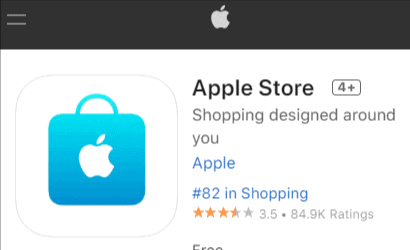
Adım 2. Genius Bar Bölümüne Gitmek
Apple Store uygulamasını yükledikten sonra, telefonunuzda başlatın ve hangi ürünün servisini istediğinizi Apple Kimliğinizle giriş yapın. Ardından, alt menüdeki “Mağazalar” adlı düğmeye tıklayın.
Burada “Mağaza bul”, “Genius bar” ve “Atölyeler ve Etkinlikler” olmak üzere üç seçenek bulacaksınız. Bunlarda “Genius bar” seçeneğine tıklamanız gerekiyor ve dahi bar bölümüne yönlendirileceksiniz.
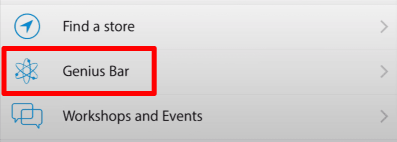
Adım 3. Rezervasyon Yaptırmak
Deha çubuğu bölümünde, ekranda “Rezervasyon Yap” adlı mavi bir metin bulacaksınız, üzerine dokunun ve yardıma ihtiyacınız olan ürünü seçin. Örnek:- Mac > Ziyaret edip sorununuzu çözebileceğiniz mağazayı arayın ve seçin.
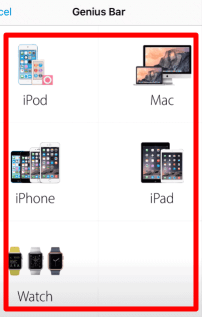
Adım 4. Randevunun Gününü ve Saatini Ayarlama
Randevu ayarlamanın son adımı, mağazayı ziyaret etmek için tercih edilen gün ve saati seçmektir. Seçtikten sonra ekranın sağ üst köşesindeki “Rezerve Et” butonuna tıklayın ve bu, istediğiniz ürün ile dahi bar ile randevunuzu düzeltecektir.
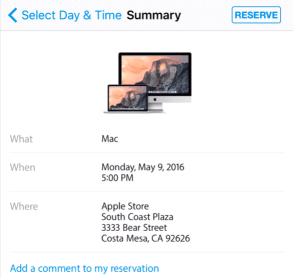
2. Apple Destek Web Sitesini Kullanma
Apple destek uygulamasından farklı olarak, Apple destek web sitesini kullanırsanız, telefonunuz veya dizüstü bilgisayarınızla çevrimiçi olarak teknisyen uzmanlarla sohbet edebilir ve sorununuzu evde otururken çözebilirsiniz. Bu nedenle, aşağıda verilen adımları izleyin: -
Adım 1. Destek Web Sitesine Gitme ve Sorun Türünü Seçme
Apple dahi çubuğu web sitesine gidin ve aşağı kaydırıp “Yazılım yardımı alın” veya “Donanım yardımı alın” üzerine tıklayarak yazılım mı yoksa donanım mı olduğunu sorun türünüzü seçin ve Apple Kimliğinizle oturum açın.
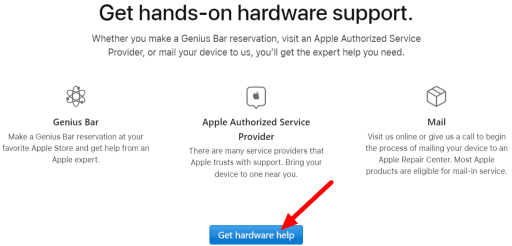
Adım 2. Ürününüzü Seçme
Oturum açtıktan sonra, “Ürünleri Görüntüle”ye tıklayın ve Mac, iPhone, iPad, AirPods vb. gibi birçok ürün bulacaksınız. Bunlarda, yardım almak istediğiniz ürünü seçmeniz gerekecek.
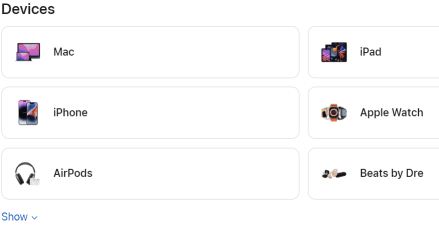
Adım 3. Sorununuzu Tanımlama
Cihazınızı seçtikten sonra öncelikle “Neler oluyor?” seçeneğini seçmelisiniz. ve bundan sonra konunuzu seçin. Doğru problemi seçtiğinizden emin olun ve ardından devam edin ve “Devam”a tıklayın.
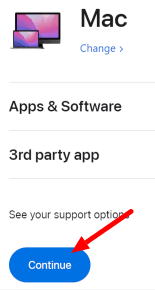
Adım 4. Randevunuzu Alma
Yukarıdaki adımların tümünü uyguladıktan sonra, şimdi ekranda bazı Makaleler bulacaksınız, bu makalelerden devam edebilirsiniz ve yine de sorununuz henüz çözülmediyse, “Sohbet” veya “Konumunuzu Seçme”yi seçip ayarlayabilirsiniz. randevu.
Apple Genius Bar İçin Ayrılmış Bir Randevu Nasıl Yeniden Planlanır veya İptal Edilir
Yukarıdaki 2 yoldan herhangi birini takip ederek, Apple dahi bar için randevunuzu zaten ayırtmış olabilirsiniz, ancak ya belirli bir saate katılamıyorsanız? Apple ayrıca size ücretsiz olarak randevunuzu yeniden planlama veya iptal etme seçeneği sunar.
Bunun için öncelikle iCloud mailinden erişeceğiniz bir Case ID'ye ihtiyacınız olacak ve Apple'ın destek bölümünden “ Carry-in Randevu Onayı ” isimli bir mail alacaksınız.
Apple Destek'e gidin ve daha önce aldığınız e-postadan aldığınız Vaka Kimliğini ve hatta Apple Kimliğinizle ilişkili soyadını girin. Şimdi, ekranınız tüm Yaklaşan Randevularınızı gösterecektir.
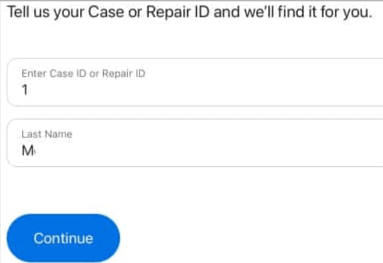
Bunlarda, randevu gününüzü ve saatinizi yeniden planlamak için “ Şimdi Yeniden Planla ” adlı iki seçenek bulacaksınız ve randevunuzu iptal etmek istemeniz durumunda “İptal” seçeneğine tıklayarak bunu yapabilirsiniz.
Apple Genius Bar Randevusu Nasıl Alınır Hakkında Özet
Bu gönderi tamamen pratikti ve tüm yollar adım adım açıklandı. Randevuya gitmeden önce dikkat etmeniz gereken birkaç nokta vardır.
Her şeyden önce, hizmet için Mac'inizi veya iPhone'unuzu gönderiyorsanız, veri kaybını önlemek için her zaman verilerin yedeğini aldığınızdan emin olun.
Ayrıca tüm ürünleri topladığınızdan emin olun. Herhangi bir ekstra hizmet istiyorsanız, randevuyu belirlerken bir yorum eklediğinizden emin olun.
Umarım bu bilgilendirici gönderiyi beğenmişsinizdir ve yine de Apple'ın dahi bar randevusu ile ilgili herhangi bir sorunuz varsa, size yardımcı olabilmemiz için aşağıya bir yorum bıraktığınızdan emin olun.
SSS: Genius Bar Randevusu
Size mümkün olan en iyi bilgiyi vermek için bu konuyu internette araştırırken, insanların henüz cevaplanmamış birçok sorusu buldum. Bu yüzden, bazılarını aşağıda temizlemeye çalıştım: -
